 |
КОПИРОВАНИЕ ЛИСТА. Практическое задание № 8 Создание рабочей книги. Цели: научиться создавать и сохранять рабочую книгу.
|
|
|
|
КОПИРОВАНИЕ ЛИСТА
Для того, чтобы создать лист идентичный данном, нужно:
- правой кнопкой мыши щелкнуть по Листу 1, этим вызвав контекстное меню;
- выбрать команду Переместить\скопировать;
- в появившемся окне установить следующие параметры:
Надпись: Переместить выбранные листы в книгу: обозначает, в каком файле вы хотите произвести перемещение или копирование. Нажатие стрелки вниз дает возможность выбора имеющихся файлов. Надпись: перед листом: обозначает, перед каким листом вы хотите вставить новый или имеющийся лист. Если поставить флажок рядом с надписью Создавать копию, то данный лист скопируется, отсутствие флажка обозначает, что лист будет просто перемещен на указанное место.
Для добавления нового листа щелкнуть по кнопке Вставить лист в списке листов или комбинацию клавиш Shift + F11.
Практическое задание № 8 Создание рабочей книги
Цели: научиться создавать и сохранять рабочую книгу.
Необходимо знать: команды для работы с ячейками, адреса ячеек.
Необходимо уметь: создавать и выполнять настройку книги.
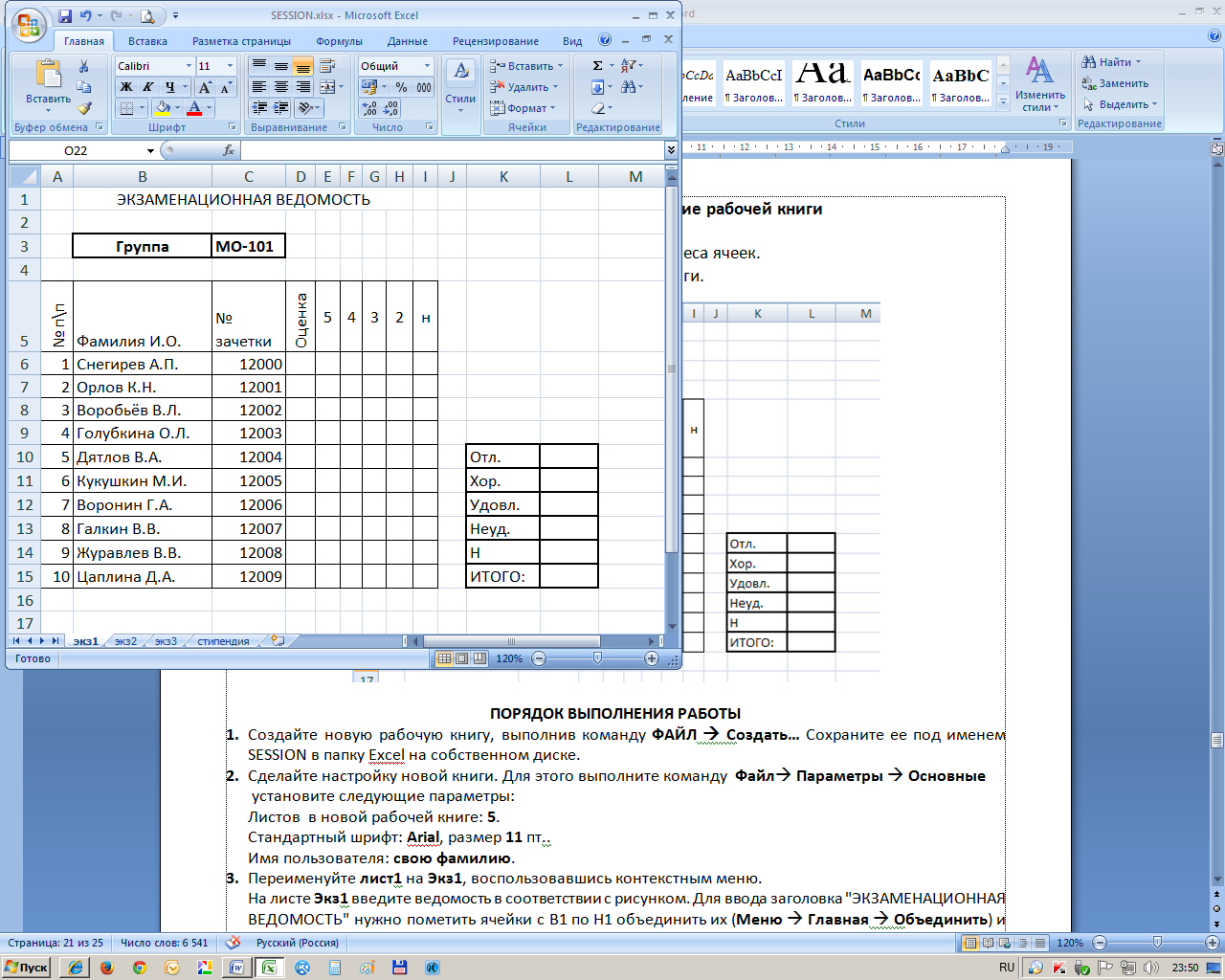
ПОРЯДОК ВЫПОЛНЕНИЯ РАБОТЫ
1. Создайте новую рабочую книгу, выполнив команду ФАЙЛ à Создать… Сохраните ее под именем SESSION в папку Excel на собственном диске.
2. Сделайте настройку новой книги. Для этого выполните команду Файлà Параметры à Основные
установите следующие параметры:
Листов в новой рабочей книге: 5.
Стандартный шрифт: Arial, размер 11 пт..
Имя пользователя: свою фамилию.
3. Переименуйте лист1 на Экз1, воспользовавшись контекстным меню.
На листе Экз1 введите ведомость в соответствии с рисунком. Для ввода заголовка " ЭКЗАМЕНАЦИОННАЯ ВЕДОМОСТЬ" нужно пометить ячейки с B1 по H1 объединить их ( Меню à Главная à Объединить ) и ввести текст заголовка.
|
|
|
4. Далее введите данные в ячейки в соответствии с рисунком.
Для того, чтобы увеличить или уменьшить ширину столбца нужно поставить курсор на границу между столбцами (между названиями столбцов), добиться появления двусторонней стрелки, нажать левую кнопку и, удерживая ее, изменить ширину столбца. Аналогично устанавливается высота строк.
В ячейке С5 установите перенос по словам для этого активизируйте ячейку С5, вызовите контекстное меню à формат ячеек à Выравнивание. Перенос по словам - установить флажок.
5. Для разлиновки таблицы выделите блок с А5 по I15 à контекстное менюà формат ячеекà границы.
6. Для ввода нумерации (A6: A15) в ячейку А6 введите 1 и в ячейку А7 введите 2, выделите их и взяв блок за правый нижний угол протащите вниз да А15. Аналогично вводим нумерацию зачеток.
7. Сохраните документ, оформить отчет, сдайте работу преподавателю
ВОПРОСЫ К ЗАДАНИЮ
1. Объединить ячейки с А28 по Е28.
2. Ввести слово " Ведомость" в ячейку А28 и сделайте выравнивание по центру.
3. Ввести слова " Информационные технологии" и сделайте перенос по словам.
4. Сделать границы ячеек А28 – Е28 (таблицу).
5. Изменить размеры столбца В.
Практическое задание № 9 Расчеты в электронных таблицах
Цели: заполнить ячейки формулами в соответствии с рисунком.
Необходимо знать: основные принципы работы по написанию формул.
Необходимо уметь: автоматически заполнять ячейки готовыми формулами.

ПОРЯДОК ВЫПОЛНЕНИЯ РАБОТЫ
1. Открыть ранее сохраненный файл SESSION.
2. Заполнить колонку «Оценка» (2, 3, 4, 5 или «н» - произвольно).
3. Введите формулу =ЕСЛИ($D6=5; 1; 0) в ячейку Е6, для этого:
- активируйте ячейку Е6, нажмите fx в строке формул, выберите функцию ЕСЛИ
|
|
|
- щелкните по ячейке D6, клавишей F4 добейтесь, чтобы появился $ перед F (Это нужно для того, чтобы при копировании ячейки ссылка на номер столбца не менялась), вручную допишите формулу до вида $D6=5, в окне значение_если_истина поставье 1, в окне значение_если_ложь поставьте 0
4. Размножьте формулу в ячейки F6: I6, для этого схватите ячейку E6 за правый нижний угол и потяните до ячейки I6, отредактируйте скопированные ячейки (в ячейке I6 нужно ввести букву н в кавычках)
5. Размножьте формулы в ячейки E7: I15, для этого выделите блок D6: I6, взяв его за правый нижней угол потяните до строки 15. Проверьте правильность написания формул.
6. Технология написания формул в ячейки L10 – L14:
- пометить блок Е6: Е15 à контекстное меню à имя диапазона.. à в окне имя ввести отл à ОК
- повторить те же действия в соответствующих блоках с оценками 4, 3, 2, н присвоив им соответствующие имена хор, уд, неуд, н
- поставить курсор в ячейку L10 à fx à выбрать функцию СУММ à выделить бок D6: D15 à ОК
- повторите аналогичные действия в ячейках L11 - L14
- в яйке L15 просуммируйте ячейки L10: L14
7. Проверьте работу таблицы изменяя оценки в экзаменационной ведомости
|
|
|


